अपने Android डिवाइस को बट डायलिंग से रोकने के 8 तरीके
अनेक वस्तुओं का संग्रह / / June 05, 2023
आकस्मिक कॉल, अपात्र ग्रंथ, और मिस्ड कॉल वापस करने के अलावा और कुछ नहीं बल्कि स्थिर शोर? शर्मनाक भी इसे कवर करना शुरू नहीं करता है। लेकिन क्या आप अपने Android डिवाइस को बट-डायल करने से रोक सकते हैं? हाँ आप कर सकते हैं। यदि आप सोच रहे हैं कि कैसे, यह लेख आपके लिए है।

हालांकि यह निश्चित रूप से महत्वपूर्ण है कि अपने एंड्रॉइड डिवाइस की स्क्रीन को हमेशा अपनी जेब में रखने से पहले लॉक कर लें, पासवर्ड या पिन सेट करने से यह सुनिश्चित होगा कि आप इसे गलती से नहीं खोल पाएंगे। इसके अतिरिक्त, सभी वेक जेस्चर को अक्षम करके सुरक्षा को तीन गुना करें और अपने Android डिवाइस को फिर से बट डायलिंग से रोकें। लेकिन इसके बारे में कैसे जाना जाए? चलो देखते हैं।

खरीदना
1. स्क्रीन को बंद करें
अपने डिवाइस की स्क्रीन को बंद करना पावर बटन दबाने जितना आसान है। एक बार स्क्रीन खाली हो जाने का मतलब है कि आपके डिवाइस की स्क्रीन बंद कर दी गई है। इस तरह आपका डिवाइस कोई अवांछित कॉल नहीं कर सकता है।
और जबकि यह सैमसंग या अन्य एंड्रॉइड फोन पर बट डायलिंग को रोकने का एक प्रभावी तरीका है, हम कभी-कभी अपने डिवाइस को अपनी जेब में डालने से पहले लॉक करना भूल सकते हैं। इस मामले में, आप ऑटो-लॉक को सक्षम कर सकते हैं और सुनिश्चित कर सकते हैं कि आपका डिवाइस निर्धारित समय अवधि के बाद स्वचालित रूप से लॉक हो जाए। ऐसे।
स्टेप 1: खुली सेटिंग।
चरण दो: यहां लॉक स्क्रीन पर टैप करें।

चरण 3: इसके बाद स्लीप ऑप्शन के सामने टाइम लिमिट पर टैप करें।
चरण 4: प्रासंगिक स्क्रीन टाइमआउट अवधि का चयन करें।

अब, जब तक ध्यान जागरूकता चालू नहीं है, समय अवधि समाप्त होने पर आपका डिवाइस स्क्रीन को स्वचालित रूप से लॉक कर देगा।
2. एक पासवर्ड या पिन सेट करें
स्क्रीन बंद करने के बाद भी, अगर आप गलती से पावर बटन को छू लेते हैं, तो आपका डिवाइस अनलॉक हो सकता है। ऐसा होने से रोकने के लिए, आप एक पासवर्ड या पिन सेट कर सकते हैं। एक बार सेट हो जाने के बाद, आपको अपना डिवाइस खोलने से पहले प्रासंगिक पासकोड दर्ज करना होगा। इसे करने के लिए नीचे दिए गए चरणों का पालन करें।
स्टेप 1: सेटिंग्स खोलें और लॉक स्क्रीन पर टैप करें।
चरण दो: यहां 'स्क्रीन लॉक टाइप' पर टैप करें।

चरण 3: विकल्पों में से, आप जिस प्रकार का स्क्रीन लॉक चाहते हैं, उस पर टैप करें।
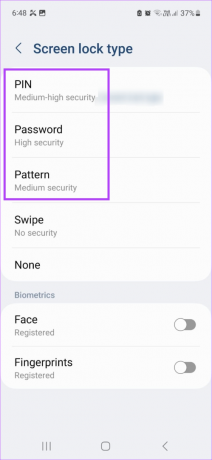
एक बार यह हो जाने के बाद, वांछित पासकोड दर्ज करें और पुनः दर्ज करें। यह आपके डिवाइस के लिए स्क्रीन लॉक सक्षम करेगा।
3. पॉकेट मोड चालू करें
जैसा कि नाम से पता चलता है, पॉकेट मोड विशेष रूप से यह सुनिश्चित करने के लिए डिज़ाइन किया गया है कि जेब में रखे जाने के बाद आपके डिवाइस के टच जेस्चर अक्षम हो जाएं। यह तब भी सहायक हो सकता है यदि आपका Android फ़ोन लॉक होने पर भी पॉकेट डायल करता रहता है। अपने Android डिवाइस पर इसे सक्षम करने के लिए नीचे दिए गए चरणों का पालन करें।
स्टेप 1: खुली सेटिंग।
चरण दो: यहां लॉक स्क्रीन पर टैप करें।
चरण 3: नीचे स्क्रॉल करें और पॉकेट मोड के लिए टॉगल चालू करें।

यह टच जेस्चर को लॉक कर देगा और आपके Android डिवाइस पर आकस्मिक कॉल को रोक देगा।
4. आकस्मिक स्पर्श सुरक्षा सक्षम करें
यदि आप सैमसंग गैलेक्सी डिवाइस का उपयोग कर रहे हैं तो पॉकेट मोड उपलब्ध नहीं हो सकता है। इस मामले में, आप आकस्मिक स्पर्श सुरक्षा को सक्षम कर सकते हैं, जो यह भी सुनिश्चित करेगा कि यदि आपकी डिवाइस को जेब की तरह किसी अंधेरी जगह में रखा गया है तो गलती से कॉल न करें। इसे करने के लिए नीचे दिए गए चरणों का पालन करें।
स्टेप 1: खुली सेटिंग।
चरण दो: यहां नीचे स्क्रॉल करें और डिस्प्ले पर टैप करें।
चरण 3: फिर, 'एक्सीडेंटल टच प्रोटेक्शन' को चालू करें।
चरण 4: इसके अतिरिक्त, यदि सक्षम है, तो स्पर्श संवेदनशीलता टॉगल को बंद कर दें।

यह आपके डिवाइस की स्पर्श संवेदनशीलता को कम करेगा और पॉकेट डायल को कम करने में मदद कर सकता है, भले ही डिवाइस गलती से आपकी जेब में अनलॉक हो गया हो।
5. उठने से जगाने के लिए बंद करें
एंड्रॉइड पर राइज टू वेक फीचर आपको पावर बटन दबाए बिना अपने डिवाइस को जगाने देता है। और जब आपका फोन एक सपाट सतह पर पड़ा हो तो यह आसान है, यह आपके एंड्रॉइड पर आकस्मिक कॉल का कारण बन सकता है यदि पॉकेट के अंदर से एक्सेस किया जाता है। शुक्र है, इसे बंद करने के प्रावधान हैं। ऐसे।
स्टेप 1: सेटिंग्स खोलें और लॉक स्क्रीन पर टैप करें।
चरण दो: यहां, 'उठो से जगाओ' टॉगल को बंद कर दें।
चरण 3: आप 'डबल टैप टू वेक या टर्न ऑफ स्क्रीन' और 'वेक लॉक स्क्रीन फॉर नोटिफिकेशंस' के लिए टॉगल को भी बंद कर सकते हैं।

यह आगे सुनिश्चित करेगा कि आपके Android डिवाइस की स्क्रीन बंद रहे चाहे आप कोई सूचना प्राप्त करें या गलती से स्क्रीन पर टैप करें।
6. उठने के लिए लिफ्ट को अक्षम करें
आपके नियमित Android उपकरणों की तरह, सैमसंग गैलेक्सी उपकरणों में भी राइज़ टू वेक का संस्करण उपलब्ध है। हालाँकि, सैमसंग गैलेक्सी उपकरणों पर वेक मोशन जेस्चर को बंद करने की सेटिंग थोड़ी अलग है। इसे करने के लिए नीचे दिए गए चरणों का पालन करें।
स्टेप 1: सेटिंग्स खोलें और उन्नत सुविधाओं पर टैप करें।
चरण दो: यहां 'मोशन एंड जेस्चर' पर टैप करें।

चरण 3: इस सूची से, 'लिफ़्ट टू वेक' टॉगल को बंद करें।
चरण 4: आप 'डबल टैप टू टर्न ऑन स्क्रीन' टॉगल पर भी टैप कर सकते हैं और इसे बंद कर सकते हैं।

यह सुनिश्चित करेगा कि आपका सैमसंग गैलेक्सी डिवाइस आपकी जेब में नहीं उठता है, भले ही आप स्क्रीन पर गलती से डबल-टैप करें।
7. स्मार्ट लॉक अक्षम करें
स्मार्ट लॉक सुविधा यह सुनिश्चित करती है कि जब आप 4 घंटे तक गति में हों तो आपका डिवाइस अनलॉक रहे। हालाँकि, हो सकता है कि Android आपके डिवाइस को अपने हाथ में या अपनी जेब में लेकर चलने के बीच अंतर न कर पाए, जिससे अवांछित बट डायल हो सकते हैं। इसलिए, अपने Android डिवाइस पर स्मार्ट लॉक सुविधा को अक्षम करें और सुनिश्चित करें कि आप गति में हैं या नहीं, आपका डिवाइस लॉक रहता है।
इसे करने के लिए नीचे दिए गए चरणों का पालन करें।
स्टेप 1: सेटिंग्स खोलें और लॉक स्क्रीन पर टैप करें।
चरण दो: इसके बाद स्मार्ट लॉक पर टैप करें।

चरण 3: यहां 'ऑन-बॉडी डिटेक्शन' पर टैप करें।
चरण 4: सुनिश्चित करें कि 'ऑन-बॉडी डिटेक्शन का उपयोग करें' टॉगल बंद है।

यह सुनिश्चित करेगा कि गति में होने पर आपका Android डिवाइस अनलॉक न रहे। अधिक जानने के लिए आप हमारे गाइड को भी देख सकते हैं Android पर स्मार्ट लॉक को अक्षम करना.
8. Google सहायक को अक्षम करें
Google सहायक वॉयस कमांड के साथ चीजों को देखने, रिमाइंडर सेट करने और बहुत कुछ करने के लिए अविश्वसनीय रूप से उपयोगी है। लेकिन, दूसरी तरफ, यह आपके अंतिम बट डायल का कारण हो सकता है। इसलिए, ऐप को गलती से चालू होने से बचाने के लिए, आप अपने Android डिवाइस पर Google Assistant को अक्षम कर सकते हैं। ऐसे।
स्टेप 1: Google सहायक ऐप खोलें।
Google सहायक खोलें
चरण दो: यहां या तो वॉयस कमांड का इस्तेमाल करें या कीबोर्ड आइकन पर टैप करें।
चरण 3: कमांड इनपुट करें Google सहायक को बंद करें.

चरण 4: यहां, कॉगव्हील आइकन पर टैप करें।
चरण 5: Google Assistant टॉगल को बंद करें।
चरण 6: साथ ही, आप Hey Google टॉगल को भी बंद कर सकते हैं।

इस तरह Google Assistant हे Google वॉइस कमांड सुनने के बाद भी नहीं उठेगा।
Android फ़ोन पर बट डायलिंग रोकने के लिए अक्सर पूछे जाने वाले प्रश्न
हां, आप Android पर डायनेमिक लॉक स्क्रीन को बंद कर सकते हैं। और जबकि यह आमतौर पर सेटिंग मेनू के अंतर्गत उपलब्ध होता है, इसका स्थान आपके द्वारा उपयोग किए जा रहे डिवाइस के आधार पर बदल सकता है। अधिक जानकारी के लिए हमारी विस्तृत मार्गदर्शिका देखें एंड्रॉइड पर डायनेमिक लॉक स्क्रीन को कैसे बंद करें.
अधिकांश समय, गलती से साइड बटन दबाने से आपका बन सकता है आपके सैमसंग गैलेक्सी डिवाइस पर कॉल के दौरान स्क्रीन खाली. तो, इसे ठीक करने के लिए, यह देखने के लिए कि क्या यह काम करता है, साइड बटन को फिर से दबाकर देखें। इसके अतिरिक्त, यह देखने के लिए जांचें कि क्या आपके मोबाइल का केस या स्क्रीन प्रोटेक्टर डिवाइस के प्रॉक्सिमिटी सेंसर को ब्लॉक कर रहा है। यदि ऐसा है, तो इसे हटा दें और दोबारा जांचें।
पॉकेट डायलिंग बंद करो
तो, ये सभी तरीके थे जिनका उपयोग आप अपने Android डिवाइस को बट डायलिंग से रोकने और खुद को शर्मनाक स्थिति से बचाने के लिए कर सकते हैं। हमें टिप्पणियों में बताएं कि क्या आपके पास कोई अन्य तरीका है जो आपके लिए काम करता है।
अंतिम बार 02 जून, 2023 को अपडेट किया गया
उपरोक्त लेख में सहबद्ध लिंक हो सकते हैं जो गाइडिंग टेक का समर्थन करने में सहायता करते हैं। हालाँकि, यह हमारी संपादकीय अखंडता को प्रभावित नहीं करता है। सामग्री निष्पक्ष और प्रामाणिक बनी हुई है।



